Verbinding adsl-modem met wifi-router. Hoe een modem op een wifi-router aan te sluiten
- Bedradingsschema's
- Hoe een Wi-Fi-router via een modem verbinden: manieren
- De tweede manier: hoe een WIFI-router op een modem aan te sluiten
- Modem instellingen
- Laptop delen
- conclusie
- Een Adsl-verbinding met een wifi-router opzetten
- Wat te doen als de verbinding niet werkte
- Adsl Wi-Fi-router verbinden
- Configureer Adsl Wi-Fi-router
- Overweeg de belangrijkste secties van de instellingen:
- Kenmerken van het verbinden van de router met de adsl-modem.
- Hoe de router configureren?
Het artikel van vandaag gaat over mensen die hebben thuis internet Beschikbaar via een oud ADSL-modem. Tegenwoordig bieden veel providers nog steeds internet via dergelijke verouderde technologieën, maar soms is er gewoon geen alternatief. Een van deze providers is Rostelecom. In dit artikel leert u hoe u een router via de Rostelecom-modem verbindt, maar dit werkt ook met andere ADSL-modems.
Bedradingsschema's
Als u momenteel een verbinding gebruikt via een ADSL-modem, ziet uw circuit er ongeveer zo uit: een telefoonkabel is aangesloten op een splitter (of splitter). Van deze splitter gaat één draad naar telefoon thuis (dit is misschien niet het geval), de andere - op de modem. En van de modemnetwerkkabel " gedraaid paar "maakt rechtstreeks verbinding met een computer of laptop, een dergelijk systeem wordt vandaag actief beoefend.
De eenvoudigste manier om een router via een modem aan te sluiten, is om een extra link in dit circuit te creëren in de vorm van een wifi-router. We gebruiken eenvoudig hetzelfde "twisted pair" om een verbinding tot stand te brengen tussen de router (WAN-poort) en de ADSL-modem.
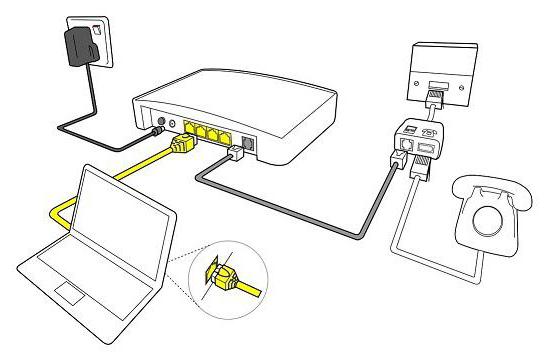
Hoe een Wi-Fi-router via een modem verbinden: manieren
Om dit schema te implementeren, kunt u verschillende methoden gebruiken:
- Laat de modem werken als een brug en de router als een toegangspunt (dat wil zeggen, de router). In deze configuratie moeten de instellingen op de router worden aangebracht.
- De tweede methode omvat het gebruik van een router als een "voortzetting" van het signaal.
Merk op dat de tweede methode de eenvoudigste is. In dit geval bijna niets doen. Het enige dat u nodig hebt, is een minimum: een router instellen om te ontvangen dynamisch adres en activeer de distributie van adressen op het DHCP-netwerk. De meeste gebruikers weten dat dit moet worden gedaan, maar ze weten niet hoe. Het is eenvoudig om de modem als een router aan te sluiten, waarbij de laatste als een "distributeur" van internet fungeert: in de instellingen van de router op het tabblad Geavanceerd (de naam van het tabblad kan afhankelijk zijn van het routermodel en de fabrikant) is er een DHCP-optie. Het moet worden geactiveerd en vervolgens elk apparaat dat is verbonden met Wi-Fi-router Het maakt automatisch verbinding met internet. Voordat u de modem als een router aansluit, moet u ervoor zorgen dat alle instellingen in de ADSL-modem al aanwezig zijn. Ze worden meestal ingevoerd door een medewerker van de provider.
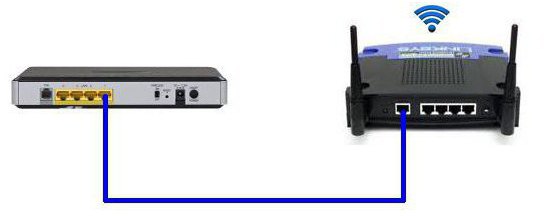
De tweede manier: hoe een WIFI-router op een modem aan te sluiten
Gezien het feit dat de eerste optie het moeilijkst is, is het de moeite waard om het uit elkaar te halen met het voorbeeld van de meest voorkomende D-Link-router . Steek dus de kabel met de kleine connector in de ADSL-connector van de modem en sluit de patchkabel aan op de LAN-connector en verbind hem met de computer of laptop.
Modem instellingen
Nu moet je de instellingen op de computer zelf invoeren. Ga naar het paneel Windows-besturing (Start - Configuratiescherm), zoek het tabblad "Netwerk en internet" en klik op "Netwerkbeheer". Daar zijn we geïnteresseerd in het item "De parameters van de adapter wijzigen". Zoek naar "Verbindingen met lokaal netwerk ", We klikken klik met de rechtermuisknop Muis en selecteer "Eigenschappen". Daar moet u alle TCP / IPv4-protocolinstellingen op de machine installeren.
Typ nu in de browser het adres 192.168.1.1 en ga naar het admin-paneel van uw router. Hier moet u een login / wachtwoord-paar invoeren. Voer admin / admin in (standaard). Schakel in het menu dat wordt weergegeven in de sectie Snelle instellingen, het selectievakje naast de DSL-lijn voor automatisch verbinden uit en voer de waarden in voor de VPI- en VCI-lijnen. Ze moeten van de provider leren. Deze waarden kunnen ook worden opgegeven in de verbindingsovereenkomst, dus haast je niet om de provider te bellen. In de PORT-clausule schrijven we de waarde "0" voor. Klik nu op "Volgende" (Volgende) en tegenover de waarde van Overbruggen vink het vakje aan. Dus we zullen de modem overzetten naar bridge-modus. U moet ook het selectievakje naast Bridge-service inschakelen inschakelen en een naam voor de bridge instellen. Vervolgens moeten we het IP-adres en modemmasker registreren. Daar schrijven we voor: 192.168.1.1 en het standaard netwerkmasker 255.255.255.0.

Nu gaan we onze wifi-router configureren. Verwijder eerst de kabel van de laptop en plaats deze in de router. Het moet via de WAN-connector op de modem worden aangesloten en via elke LAN-poort op de computer. Nu maken we verbinding met de router, gaan we naar de instellingen in het WAN-gedeelte en selecteren we PPPoE als de verbinding. Nu moet je alle gegevens invoeren die de provider ons heeft verstrekt (wachtwoord, login), de instellingen toepassen, opslaan. Daarna verdeelt de router het internet vanaf de ADSL-modem. Nu weet u hoe u de modem als een router kunt aansluiten, maar er zijn meer manieren.
Laptop delen
Het feit is dat de laptop of computer zelf als een router kan worden gebruikt, en het is eenvoudig te configureren, je hoeft alleen maar te weten hoe. U kunt de modem alleen als router met een computer verbinden als deze een Wi-Fi-adapter heeft. Op laptops is dit standaard. Het schema ziet er als volgt uit: een kleine telefoonkabel wordt in de ADSL-connector van de modem gestoken, het "twisted pair" komt rechtstreeks van de modem naar de laptop. Een laptop (of computer) krijgt toegang tot het netwerk en rassharivaet het via wifi. Heb je deze instelling nodig? Ja, maar nu zijn er speciale programma's voor het delen van internet via Wi-Fi, bijvoorbeeld Connectify Hotspot. Er zijn andere programma's voor dit doel, maar de essentie is altijd hetzelfde. U kunt ook internet delen met behulp van de ingebouwde functie Windows-hulpprogramma's , maar dit is een belangrijk onderwerp voor een apart artikel.

conclusie
Deze methoden, hoe u een router via een modem verbindt, werken in 80% van de gevallen. Afhankelijk van uw router of modemmodel kunnen de namen van de instellingen die in het artikel werden genoemd verschillen, maar de essentie blijft hetzelfde. Daarom moet u zich in dit geval niet richten op de namen. Over het algemeen kost het instellen van een router en een modem niet veel tijd als je alles goed hebt gedaan.
Er zijn ook gevallen waarbij een internetverbinding wordt gebruikt. ADSL-technologie . Voor deze doeleinden is een ADSL-modem vereist. Nieuwe modellen van modems met Wi-Fi-distributiefuncties zijn nu al op de markt. Maar wat te doen als de modem al is geïnstalleerd, maar er geen internet via kan verzenden draadloos netwerk ?
Idealiter hoeft u alleen maar een moderne modem van de nieuwste generatie te kopen, die zonder problemen Wi-Fi kan uitzenden. Bij deze gelegenheid kunt u contact opnemen met uw internetprovider, zij zullen aanbevelen welke apparatuur beter te gebruiken is. Meestal gebruiken gebruikers een andere methode en verbinden ze een router met dit systeem. Het schema moet zodanig worden geconfigureerd dat de modem het internet via de kabel naar de router verzendt, die het via het draadloze netwerk (of via de netwerkkabel) naar het ontvangende apparaat zal distribueren.
Een Adsl-verbinding met een wifi-router opzetten
Dit schema is als volgt geconfigureerd. Voordat we met het werk beginnen, zorgen we ervoor dat de modem is geconfigureerd en dat er internet op de computer is. We plaatsen de router bij de modem, zetten hem aan in het elektriciteitsnet en verbinden de netwerkkabel uit de set. De kabel maakt verbinding met een modem in de LAN-connector, die fabrikanten meestal geel verven. Het andere uiteinde van de kabel is verbonden met de WAN-connector op de router, meestal is deze blauw. Voordat u de router configureert, is het raadzaam om de fabrieksinstellingen te wissen. bij juiste verbinding naar een werkende modem, begint de router automatisch het internet te distribueren, dat het ontvangt van de modem.
Herconfigureer modem is niet nodig.
Bekijk de video.
Wat te doen als de verbinding niet werkte
Als het schema niet automatisch werkt, moet u de juistheid van de instellingen controleren. In de routerinstellingen moet u controleren of de Dynamic IP-functie is geïnstalleerd in de WAN-optie. In dit geval ontvangt de router automatisch internet van de modem. Om dit te controleren:
- ga naar de instellingen van de router;
- op het tabblad Netwerk vinden we de WAN-optie;
- Het venster WAN Connection Type moet Dynamic IP bevatten.
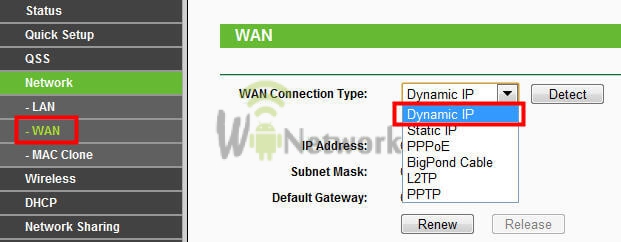 Als alles correct is, moeten de onderste velden automatisch worden ingevuld. Nu moet u enkele instellingen op de router aanbrengen: stel een naam in Wi-Fi-netwerk , bedenk een wachtwoord. Nu zou het hele systeem zonder problemen moeten werken en het internet verspreiden.
Als alles correct is, moeten de onderste velden automatisch worden ingevuld. Nu moet u enkele instellingen op de router aanbrengen: stel een naam in Wi-Fi-netwerk , bedenk een wachtwoord. Nu zou het hele systeem zonder problemen moeten werken en het internet verspreiden.
Adsl Wi-Fi-router verbinden
 Maar als de gebruiker nog steeds een ADSL-router van de nieuwe generatie met Wi-Fi-ondersteuning heeft gekocht, zou de verbinding met het netwerk geen problemen moeten opleveren. De modem is niet langer nodig, we zullen alleen de router verbinden, die tegelijkertijd de functies van zowel de modem als de router zal uitvoeren. Dit apparaat is uitgerust met een krachtige antenne die zorgt voor een snelle configuratie van de netwerkconfiguratie.
Maar als de gebruiker nog steeds een ADSL-router van de nieuwe generatie met Wi-Fi-ondersteuning heeft gekocht, zou de verbinding met het netwerk geen problemen moeten opleveren. De modem is niet langer nodig, we zullen alleen de router verbinden, die tegelijkertijd de functies van zowel de modem als de router zal uitvoeren. Dit apparaat is uitgerust met een krachtige antenne die zorgt voor een snelle configuratie van de netwerkconfiguratie.
Op de markt van draadloze technologieën zijn er verschillende bedrijven met een assortiment in hun arsenaal. ADSL Wi-Fi routers. Een van hen is de beroemde Taiwanees D-Link-bedrijf , waarvan de producten het vaakst door gebruikers worden gebruikt. De netwerkkabel is op dezelfde manier verbonden als in het geval van een modem. Alleen in plaats van de WAN-poort moet u verbinding maken met de lijnpoort, zo noemden fabrikanten de poort in dit apparaat.
Configureer Adsl Wi-Fi-router
Nu blijft het om de ADSL Wi-Fi-router te configureren en internet te gebruiken. U kunt het snel instellen met behulp van de schijf die bij het apparaat wordt geleverd. Op de schijf is er een mogelijkheid om de taal te kiezen: Russisch en Engels. Het instellen van de basisparameters omvat het invoeren van de benodigde gegevens om verbinding te maken met internet, namelijk:
- land;
- provider.
De volgende instellingenproviders adviseren niet om te wijzigen en gebruiken de standaardinstelling:
- protocol;
- inkapseling;
- draadloze netwerknaam;
- kanaal;
- netwerk authenticatie.
Na een eenvoudig installatieproces kunt u aan de slag. Op basis van hun behoeften kan elke gebruiker de werking van de router aanpassen met behulp van de functionaliteit. Via het browservenster gaan we naar de router. Fabrikant gebruikt voor instellingen Engelse taal daarom is er geen mogelijkheid om over te schakelen naar het Russisch.
Overweeg de belangrijkste secties van de instellingen:
- DeviceInfo . Dit gedeelte bevat alle informatie over het apparaat, de firmware en stuurprogramma's. De gebruiker kan hier de kwaliteit zien. ADSL-verbindingen en bandbreedte.
- AdvancedSetup . In deze sectie wordt een gedetailleerde configuratie van de kenmerken van de router uitgevoerd met behulp van een brede selectie van netwerkparameters.
- Draadloos . Met deze functie kunt u configuraties selecteren voor het instellen van een draadloos Wi-Fi-netwerk.
- Diagnostiek . In dit gedeelte kunt u de status van alle verbindingen diagnosticeren: lokaal, DSL en internet.
- Management . Dit is het besturingspunt van het apparaat, waar alle functies die verantwoordelijk zijn voor de prestaties worden verzameld.
- Telnet . Dit protocol bevat het volledige potentieel van het apparaat, zodat u elke functie in detail kunt configureren.
Als u niet weet hoe u de adsl-modem met een kabel op de router moet aansluiten, beantwoordt ons artikel al uw vragen. Meestal verschijnen er problemen bij het proberen een dergelijke verbinding te configureren. Hier is echter niets echt moeilijk aan.
Om de router aan te sluiten en modem adsl , gebruiken we een gewone netwerkkabel. De versie die bij de modem / router wordt geleverd of die u altijd afzonderlijk kunt aanschaffen.
Waarom moet je twee vergelijkbare apparaten verbinden? Als u adsl-internet gebruikt, heeft u uiteraard een modem geïnstalleerd. Velen van hen hebben niet de mogelijkheid om wifi te distribueren.
Er zijn dus verschillende opties:
* u kunt een nieuwe adsl-modem kopen, met de mogelijkheid om het netwerk via te distribueren draadloze technologie . Zulke apparatuur is geweldig vandaag. Om geen fout te maken bij het kiezen, bezoekt u gewoon uw internetprovider of belt u hem, en hij verduidelijkt welk model en welke fabrikant het beste bij u past. Bovendien kan hij aanbieden eigen apparaat . Veel providers hebben hun eigen netwerktechnologie, die door hen wordt aanbevolen voor gebruik;
* U kunt een gewone Wi-Fi-router van welke aard dan ook kopen en via een netwerkkabel verbinding maken met de modem. We zullen hier meer in detail over praten. De modem heeft LAN-netwerkuitgangen. Het is de taak van de router om het internet van de modem te halen en het via de ether te verspreiden.
Alles is vrij eenvoudig, gereserveerd door de geconfigureerde en verspreide internetmodem, wifi-router en netwerkkabel. Ga vervolgens verder met de verbinding van al deze apparatuur en de verdere configuratie ervan. Gebruik de adressen en aanmeldgegevens admin en admin om te configureren.
Kenmerken van het verbinden van de router met de adsl-modem.
Reset alles voordat je verder gaat. Zelfs als je het gewoon uit de winkel hebt gehaald en het nog nooit hebt gebruikt.
Steek een uiteinde van de netwerkkabel in de LAN-aansluiting van de modem (meestal is de connector geel gemarkeerd en heeft de juiste handtekening). Een modem kan verschillende van zulke connectoren hebben, en elk van hen zal bij ons passen. Sluit het andere uiteinde aan op de blauwe WAN-connector. Taak voltooid!
Als u de instellingen van de router reset en uw modem automatisch IP distribueert, moet de router het netwerk al via Wi-Fi distribueren. Ga naar de router via netwerkkabel , hebt u de mogelijkheid om apparaten aan te sluiten die eerder op de modem waren aangesloten.
Hoe de router configureren?
Als in de automatische modus alles niet werkte, zorg dan voor de instellingen van de router. In elk geval hoeft u de modem niet aan te raken. Het moet echter al zijn geconfigureerd, dat wil zeggen, om internet te verspreiden. Controleer aan de hand van de instellingen van de router of er automatisch een IP-adres wordt verkregen. Mits automatische distributie van IP-modem. Ga vervolgens naar de instellingen van de router, je hebt het WAN-tabblad nodig.
Het is belangrijk welk merk en welk model uw router heeft, omdat de naam van het tabblad anders kan zijn: netwerk, internet, enzovoort. Traceer het gedeelte WAN Connection Type (WAN Connection Type) dat moet worden geïnstalleerd Dynamisch IP-adres (Dynamisch IP). Voer de nodige installatie- en opslaginstellingen uit. Nu zou u het IP-adres van de modem automatisch moeten ontvangen. Start de modem en router opnieuw op.
Daarna zou de werking van alle apparaten geen problemen moeten veroorzaken.
Hoe de router configureren?Heb je deze instelling nodig?
Waarom moet je twee vergelijkbare apparaten verbinden?
Hoe de router configureren?